ALANIS application help and guide
Below is a brief guide to using the program, or rather the ALANIS web application. This application allows you to store, view and compare data from measurements of artificial light at the night environment, which is the primary target of this project. This project is a complementary result of the research project on the evaluation of artificial light at the night environment and is focused on testing selected functions. At this stage, it is operated as a test application with sample functions and demo data to verify selected procedures within the framework of creating a methodology for the evaluation of artificial light in the night environment.
Content
Program Concept
ALANIS is a classic web application with simple user access. To log in to the system, you must have a user account. The login page is at: https://auth.alan.lighting/ui/login/
The main idea is to provide a simple, but at the same time sufficiently dimensioned structure for storing measured data. Both a table view and a map view are available, and in both cases you can search and filter data. At the same time, you can create user-defined lists of records that are used to compare measurements. This makes it possible to calculate any number of measurements that you need to clearly compare and sort among themselves.
Data Organization and Structure
The application stores data in a specific structure that contains these main parts:
Measurements – individual measurements, connection to a specific location and direction of view.
Captures – individual records, images, image sets. They record data taken by a luminace analyzer.
Lists – Lists for evaluating individual measurements. The list contains a reference (Master) item against which the comparison is made. The lists can be published publicly or only with login.
Data entry
Data is added to the specified structure, depending on the type of data. In the first step, a new measurement must be created – Measurement. In the second step, individual observations, so-called Captures, are added. Within each Capture set, it is possible to save three types of views of the same situation – visual photorealistic view, visual luminace view and non-visual melanopic view. Furthermore, certain specific data, usually measured or calculated values, are entered for individual images. For luminance images, this is, for example, horizontal, vertical and scalar illuminance. For melanopic images, this is then horizontal, vertical and scalar irradiance.
A whole range of data can be added to the main measurement record. This includes, for example, measured moonlight data, theoretical moonlight data, measurement conditions, weather data, comments, user links, position on the map, direction of view, data from the SQM meter or other data.
Main data of the measuring point
You can enter a name (Name) and a description (Description) for the measurement point. You can also enter the date and time of the measurement.

Location of the measuring point
Next, the exact position on the map is defined for the measuring point. It is possible to enter the longitude (Longitude) and latitude (Latitude). It is also possible to enter data about the altitude of the measuring point (Altitude) and the height of the measuring point above the terrain (Elevation).
The Pitch, Bearing and Zoom data determine the observation position – the direction of view. These should be set using the map base editing mode – Edit mode.
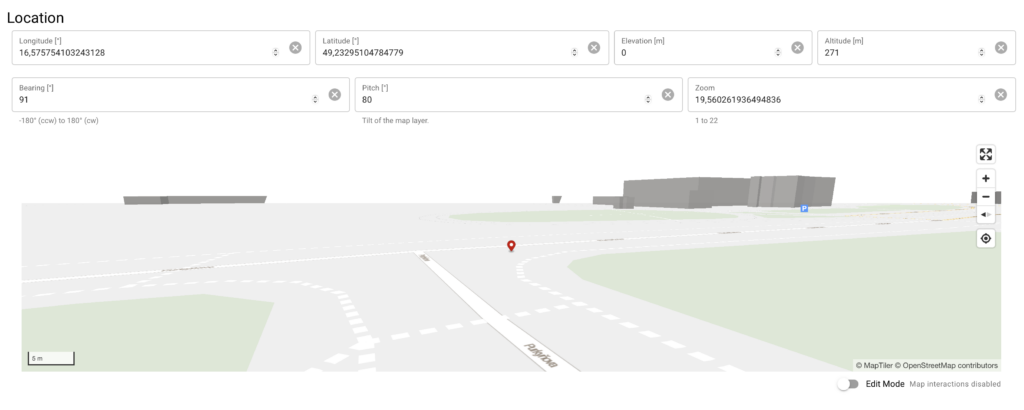
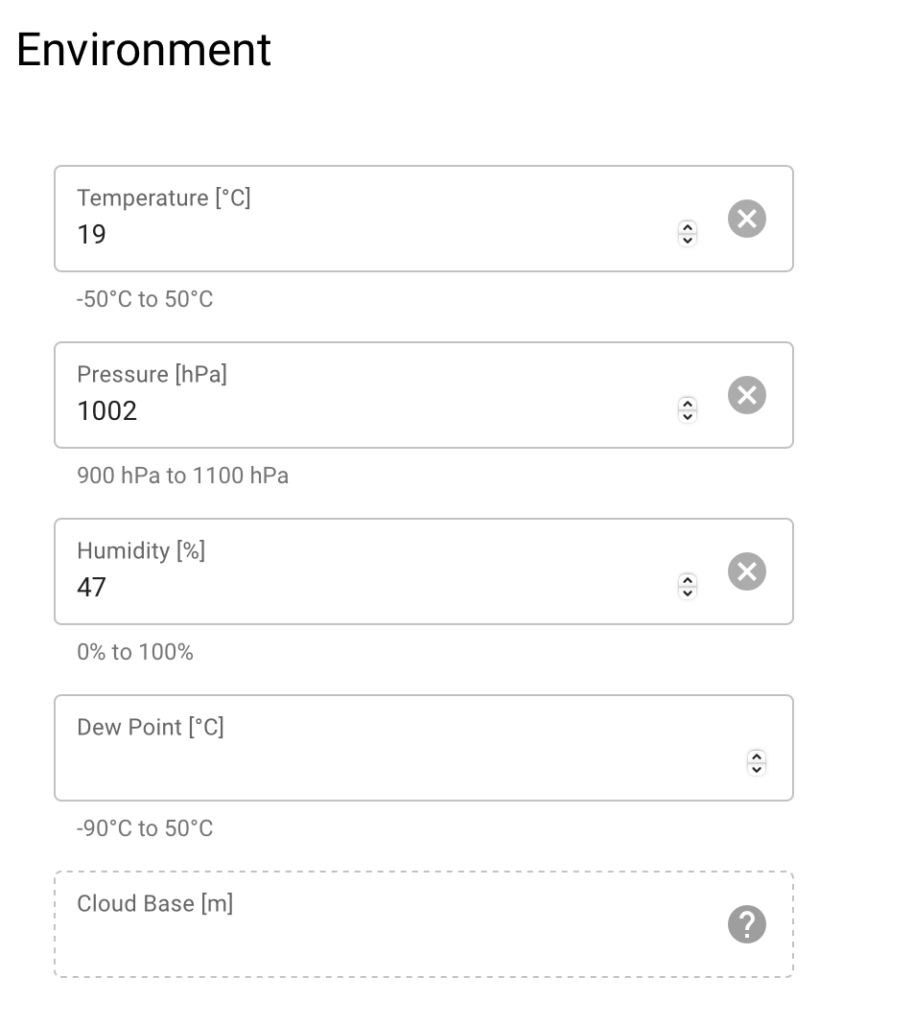
Meteorological data
Data describing the environmental data at the time of measurement. Temperature, pressure, humidity, dew point, cloud height are reported.
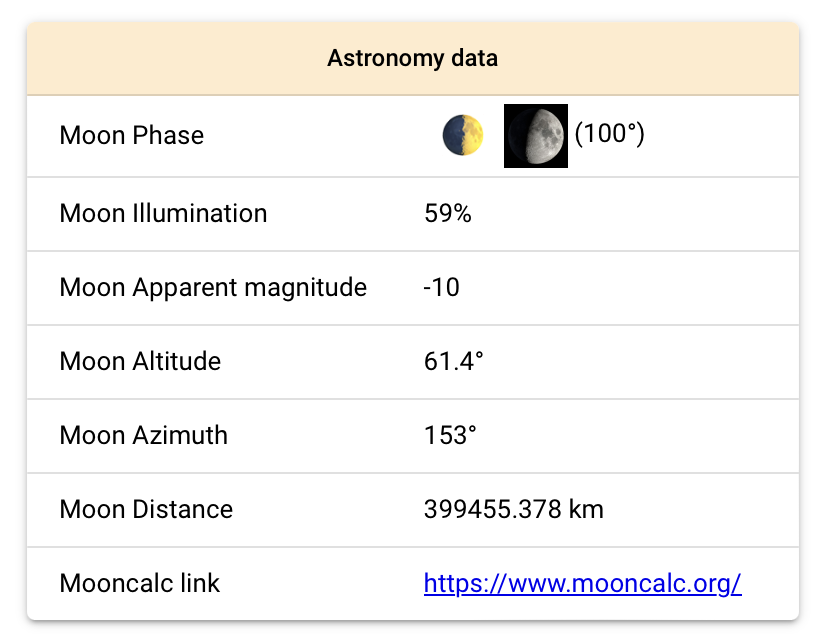
Moon Data
Moon position and illumination data for a given date and time and position on the planet. Calculated automatically if position and time are entered.
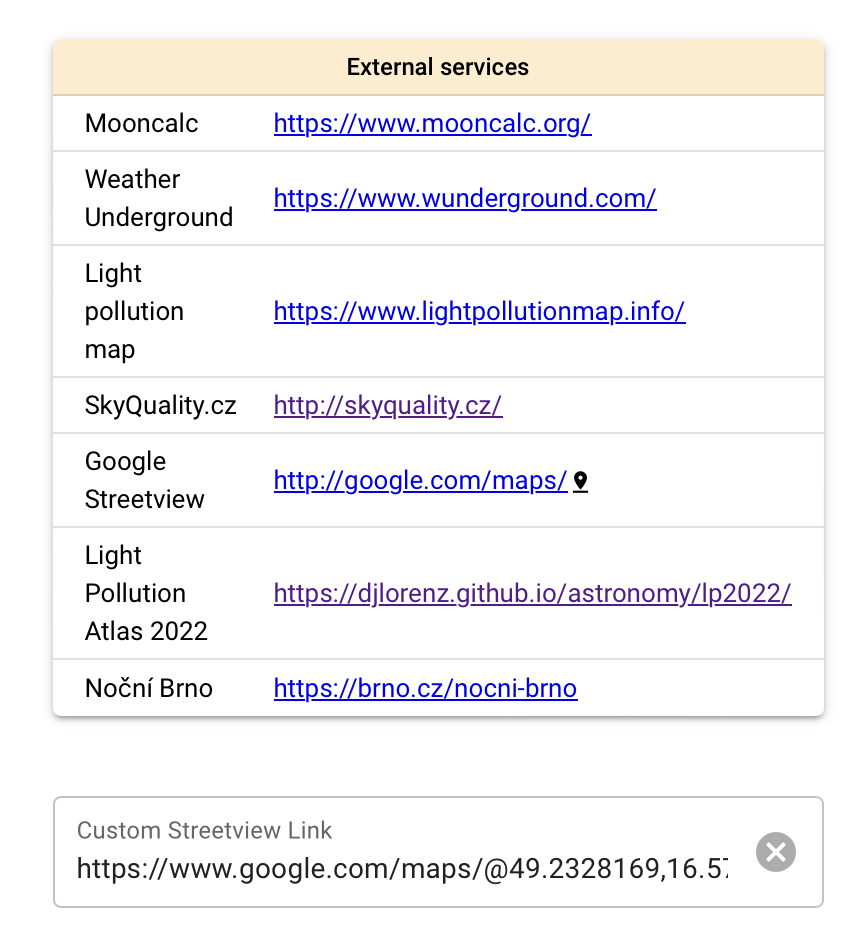
External Services
This section links to linked external services that provide light pollution data or other data at the same coordinate. You can also add a custom link to any address – usually to a specific view of the measured location.
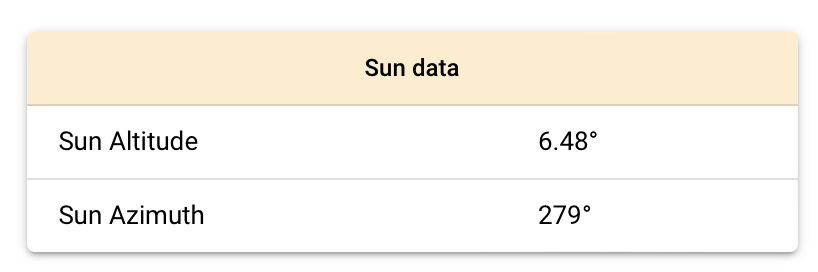
Sun Data
Additional data about the Sun’s position at a given date and time and its position on the planet. Calculated automatically if the position and time are filled in.
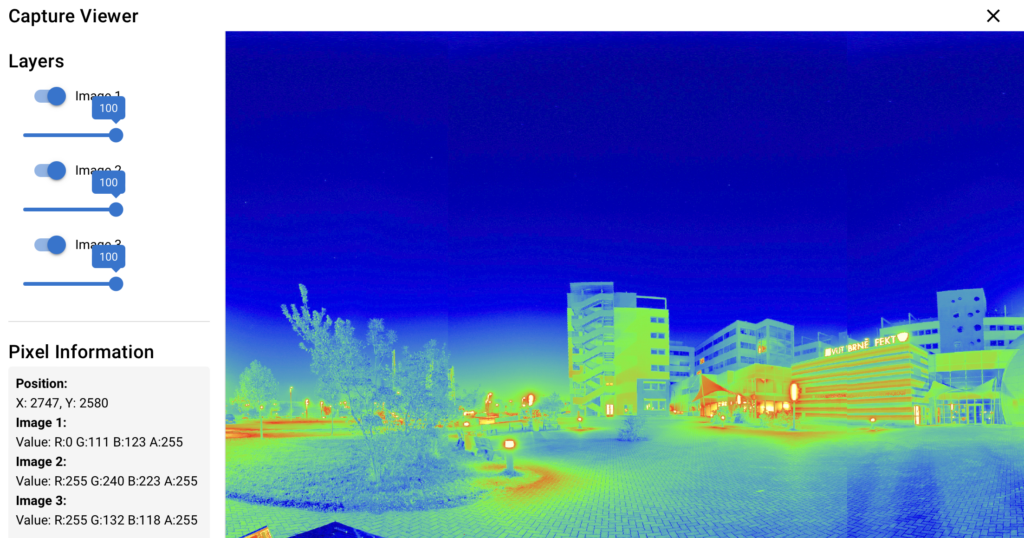

Data editing

Already created records can be further edited if the user has permission to do so. Each operation with the records is recorded and there is an overview of the history of record changes. Usually, there is a pencil symbol next to the record, where clicking on this symbol opens the record for editing. This applies both to editing Measurement records and to editing individual captures or images.
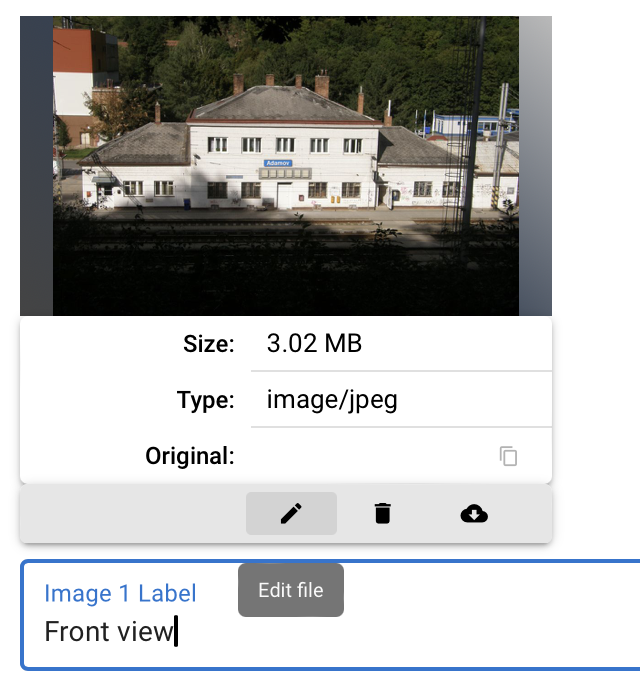
Calculations and Processing
Once we have the data saved and supplemented with the necessary values, it is possible to perform calculations and process individual calculation lists.
Program Outputs
The outputs from the program include image data viewers. There are two or three types of viewers available.
Capture Viewer
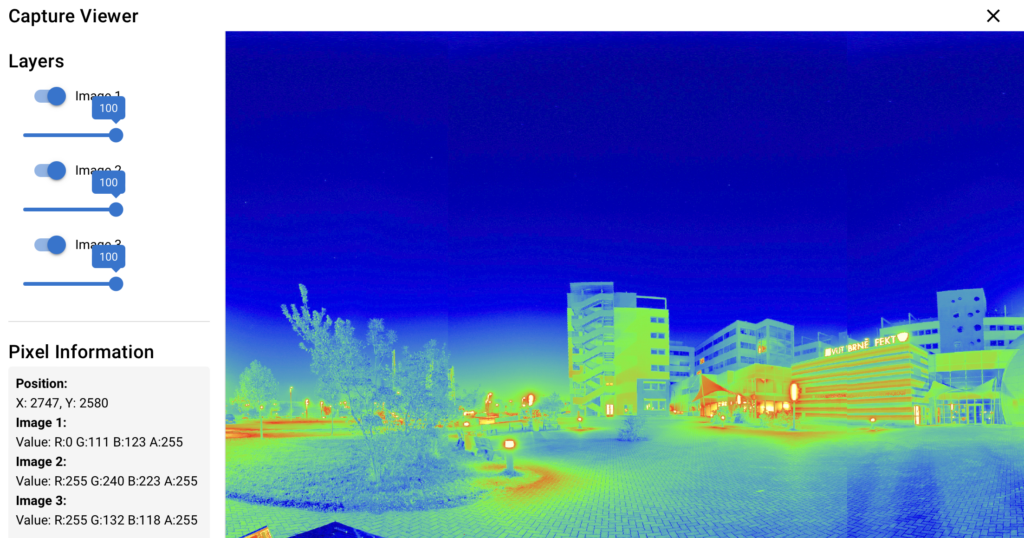
This viewer allows viewing three images in one capture set at once with the ability to blend/dim/turn off individual layers. Each image is here as a single layer, with the top layer being the visual color image, the second layer being the luminance map, and the third layer being the melanopic glow map.
Sphere Viewer
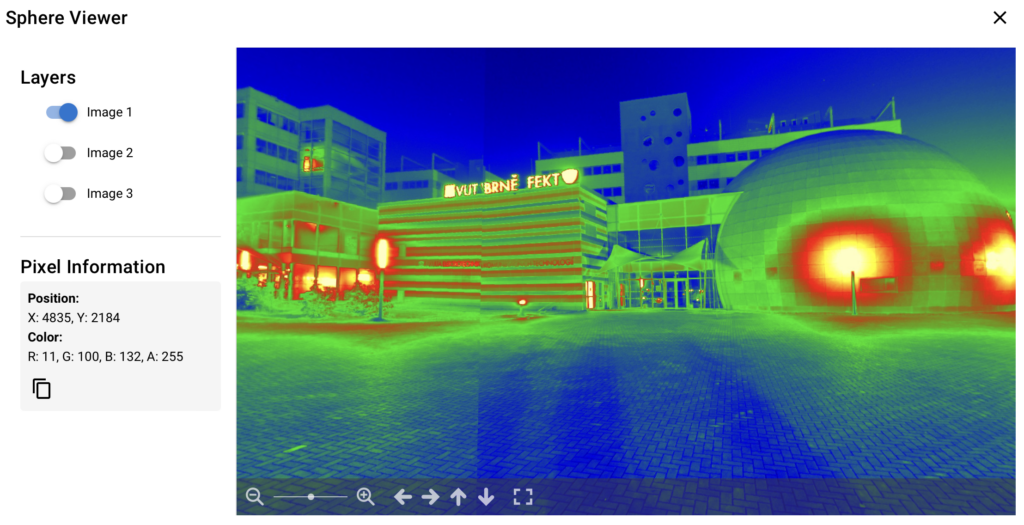
The panoramic viewer uses a spherical projection of the image into a full panoramic format, which can then be viewed in a viewport that can be rotated continuously around in the azimuth direction and up and down in the elevation direction. It is also possible to zoom in and out using the zoom. The viewer can be enlarged to full screen.
Measurement lists – creating and using lists
Measurement lists are used to evaluate the ALAN score of selected records in the list. The list consists of a group of records from the Measurement table and the list can be saved separately and published as public – Public option.
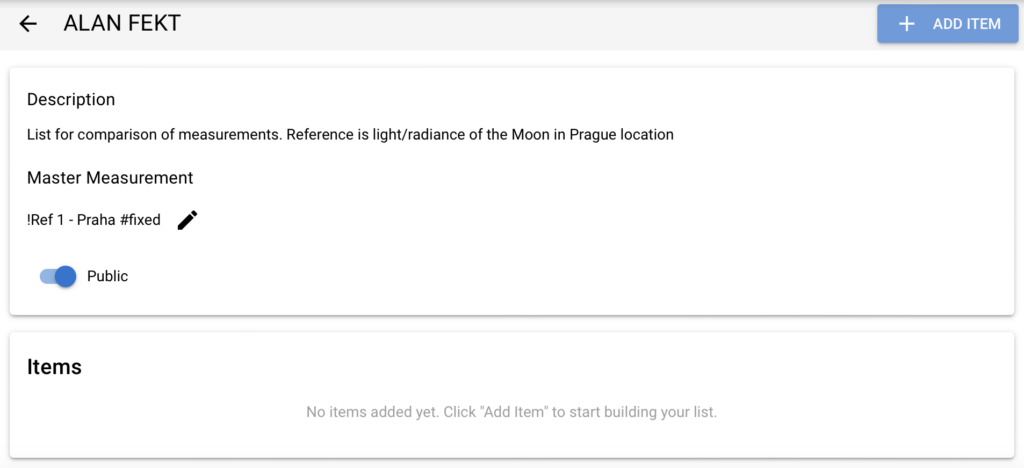
Entries are added to the list using the ADD ITEM button.
CZ
version
Nápověda k aplikaci ALANIS
Níže uvádíme stručnou nápovědu k použití programu, resp. webové aplikace ALANIS. Tato aplikace umožňuje ukládat, prohlížet a srovnávat data z měření umělého světla v nočním prostředí, kam tento projekt primárně cílí. Tento projekt je doplňkovým výsledkem výzkumného projektu hodnocení umělého světla v nočním prostředí a je zaměřen na testování vybraných funkcí. V této fázi je provozován jako testovací aplikace s ukázkovými funkcemi a demo daty pro ověření vybraných postupů v rámci tvorby metodiky pro hodnocení umělého světla v nočním prostředí.
Obsah
Koncepce programu
ALANIS je klasická webová aplikace s jednoduchým uživatelským přístupem. Pro přihlášení do systému je nutné mít zřízený uživatelský účet. Přihlašovací stránka je na adrese: https://auth.alan.lighting/ui/login/
Hlavní myšlenkou je poskytnout jednoduchou, ale zároveň dostatečně nadimenzovanou strukturu pro ukládání naměřených dat. K dispozici je jak tabulkové zobrazení tak mapové zobrazení a v obou případech lze prohledávat a filtrovat data. Zároveň lze tvořit uživatelské seznamy záznamů, které slouží k porovnávání měření. Je tak možné vyčíslit libovolné množství měření, které potřebujete mezi sebou přehledně srovnávat a třídit.
Organizace a struktura dat
Aplikace ukládá data do specifické struktury, která obsahuje tyto hlavní části:
Measurements – jednotlivá měření, spojení s konkrétním místem a směrem pohledu.
Captures – jednotlivé záznamy, snímky, obrazové sety. Evidují data pořízená jasovým analyzátorem.
Lists – Seznamy pro hodnocení jednotlivých měření. Seznam obsahuje referenční (Master) položku, vůči které se srovnání provádí. Seznamy lze publikovat veřejně a nebo pouze pod přihlášením.
Zadávání dat
Data se přidávají do zadané struktury, podle toho, o jaký typ dat se jedná. V prvním kroku je třeba založit vždy nové měření – Measurement. V druhém kroku se pak přidávají jednotlivé pozorování, tzv. Captures. V rámci každého Capture setu je možné uložit tři typy pohledů na stejnou situaci – vizuální fotorealistický pohled, vizuální jasový pohled a nevizuální melanopický pohled. Dále se k jednoltivým snímkům zadávají určitá specifická data, obvykle změřené nebo vypočtené hodnoty. U jasových snímků je to např. horizontální, vertikální a prostorová osvětlenost. U melanopického snímku je to potom horizontální, vertikální a prostorová ozářenost.
K hlavnímu záznamu měření lze doplnit celou řadu dat. Jedná se např. o změřená data svitu Měsíce, teoretická data svitu Měsíce, podmínky měření, meteorologická data, komentáře, uživatelské odkazy, poloha na mapě, směr pohledu, data z SQM metru popř. další údaje.
Hlavní data měřicího bodu
K měřicímu bodu je možné zadat název bodu (Name) a jeho popis (Description). Dále lze zadat datum a čas měření.

Lokace měřicího bodu
Dále se k měřicímu bodu definuje přesná pozice na mapě. Je možné zadat zeměpisnou délku (Longitude) a šířku (Latitude). Dále je možné zadat data o nadmořské výšce měřicího bodu (Altitude) a výšce měřicího bodu nad terénem (Elevation).
Údaje Pitch, Bearing a Zoom určují pozici pozorování – směr pohledu. Tyto je vhodné nastavovat pomocí editačního módu mapového podkladu – Edit mode.
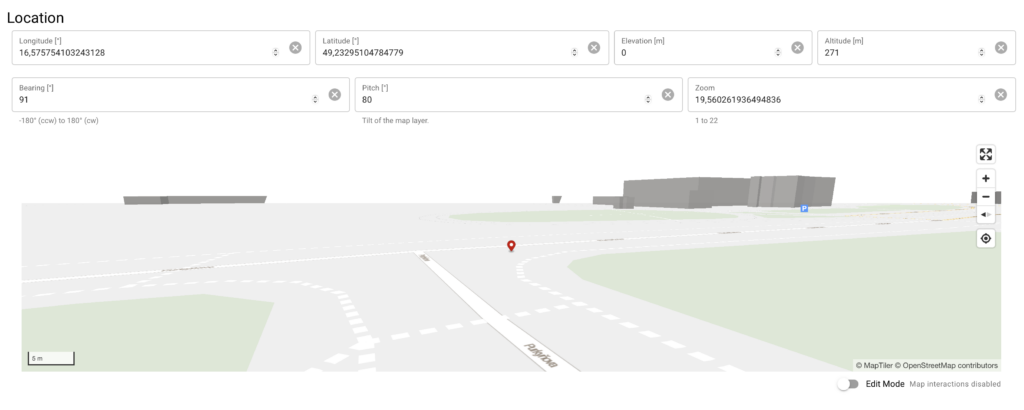
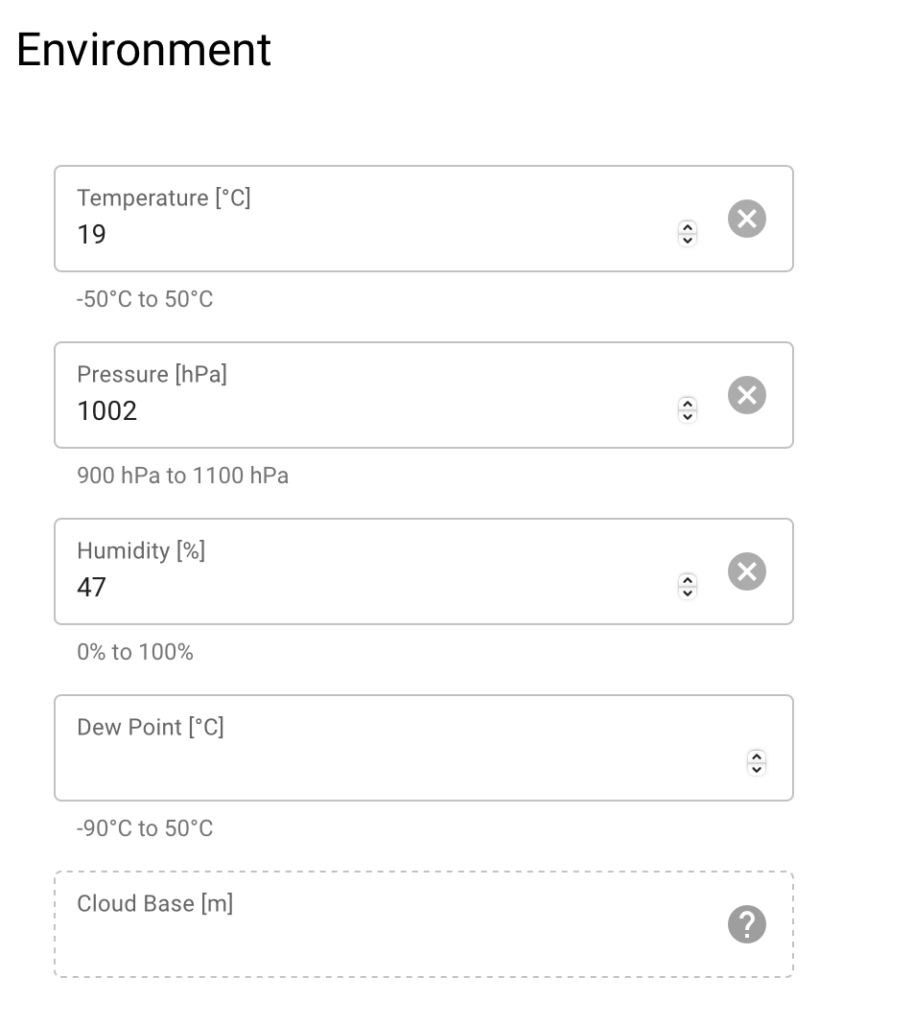
Meteorologické údaje
Data popisující údaje o prostředí v době provádění měření Uvádí se teplota, tlak, vlhkost, rosný bod, výška mraků.
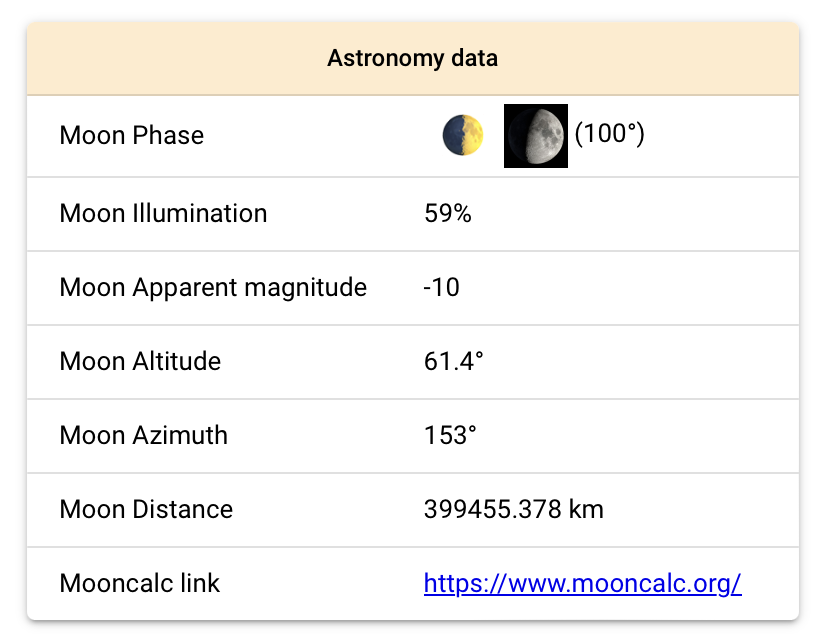
Data o Měsíci
Údaje o poloze a osvětlení Měsíce v daný datum a čas a polohu na planetě. Počítá se automaticky, pokud je vyplněn polohový a časový údaj.
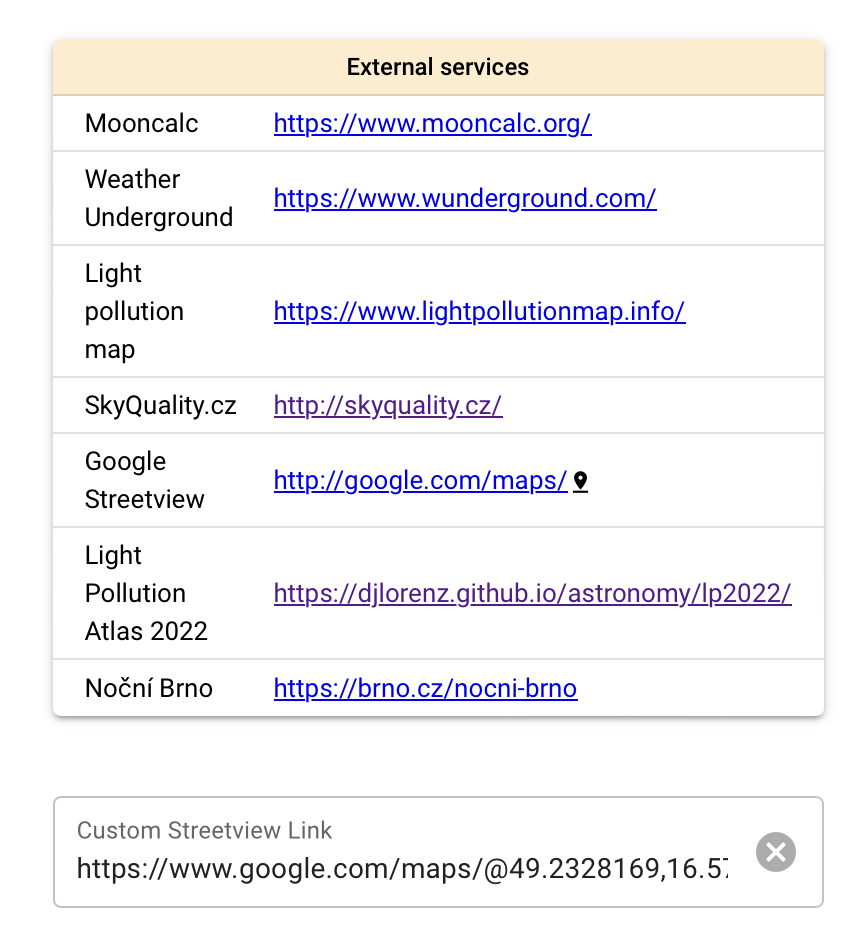
Externí služby
Tato sekce odkazuje na propojené externí služby, které poskytují data o světelném znečištění a nebo jiná data na stejné souřadnici. Lze přidat také uživatelský odkaz na libovolnou adresu – obvykle na specifický pohled na měřené místo.
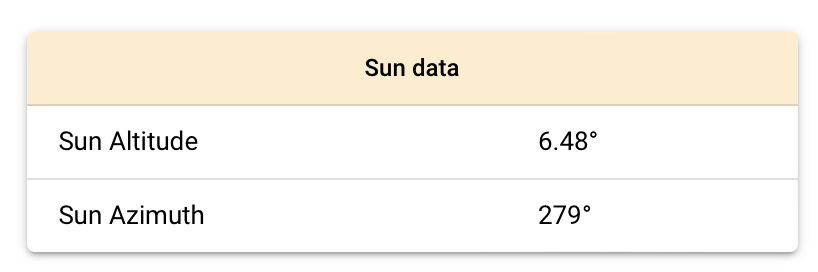
Data o Slunci
Doplňkové údaje o poloze Slunce v daný datum a čas a polohu na planetě. Počítá se automaticky, pokud je vyplněn polohový a časový údaj.
Pohledy
Ke každému měřicímu bodu je možné pořídit sadu snímků v tzv. pohledu – capture. Jeden měřicí bod může obsahovat libovolné množství pohledů, kam se zpravidla ukládají trojice obrazů popisující fotorealistický snímek, jasovou mapu a mapu melanopické záře.
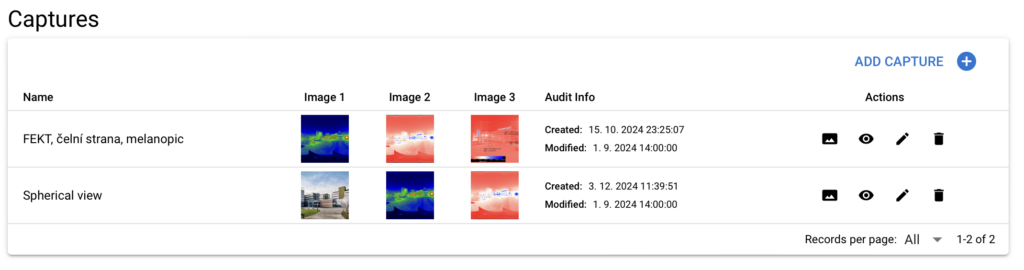
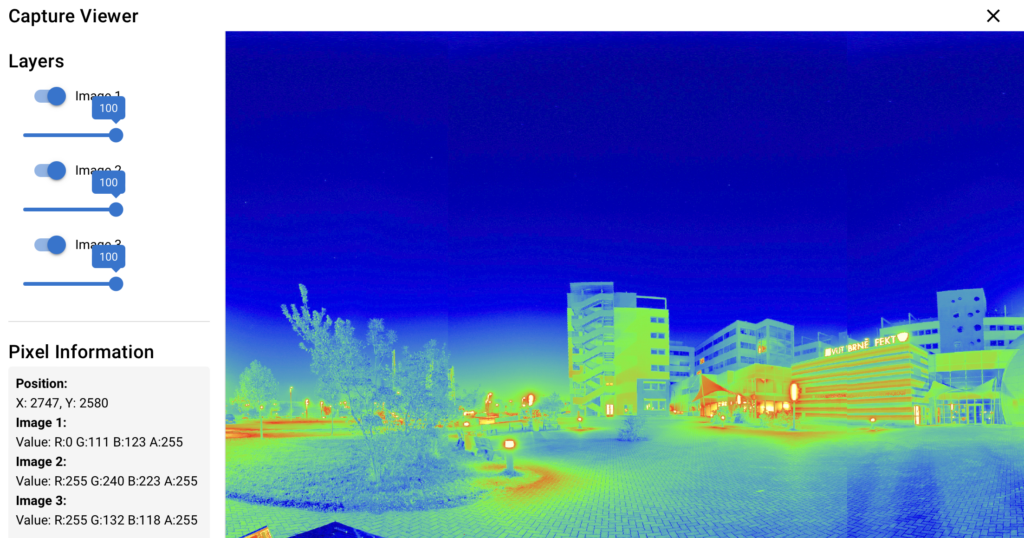
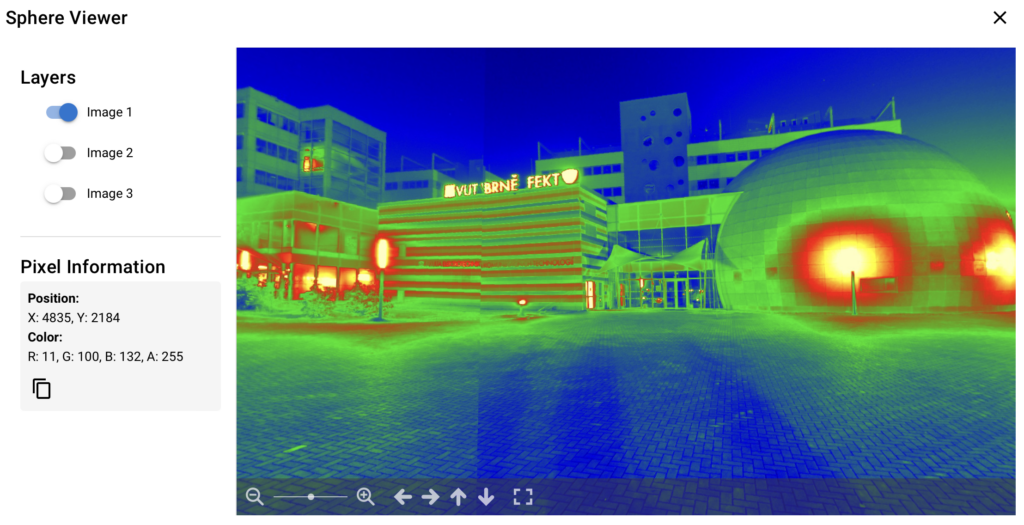
Editace dat

Již vytvořené záznamy lze dále editovat, pokud k tomu má uživatel oprávnění. Každá operace se záznamy se eviduje a je tak přehled o historii změn záznamu. Obvykle je u záznamu symbol tužky, kde kliknutím na tento symbol se otevře záznam pro editaci. To platí jak pro editaci záznamů Měření tak pro editaci jednotlivých Capture, nebo snímků.
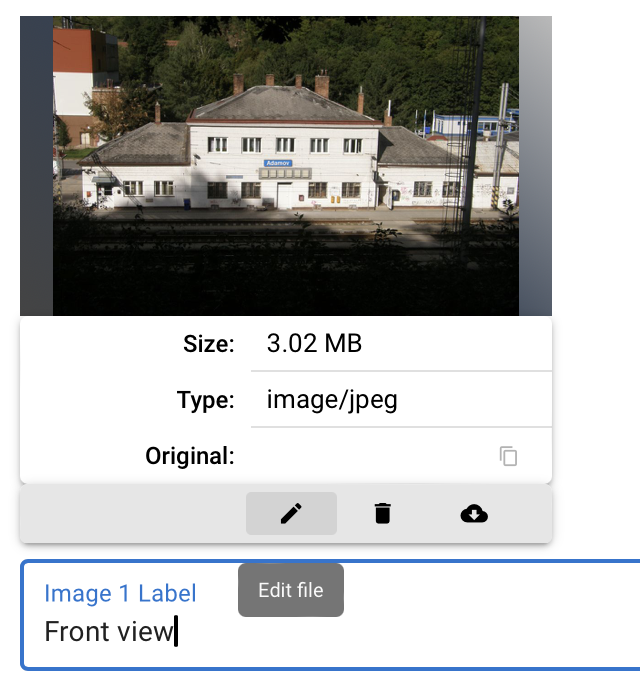
Výpočty a zpracování
Jakmile máme data uložená a doplněná o potřebné hodnoty, je možné provádět výpočty a zpracovávat jednotlivé seznamy výpočtů.
Výstupy z programu
Mezi výstupy z programu patří prohlížeče obrazových dat. K dispozici jsou dva, resp. tři typy prohlížečů.
Klasický prohlížeč
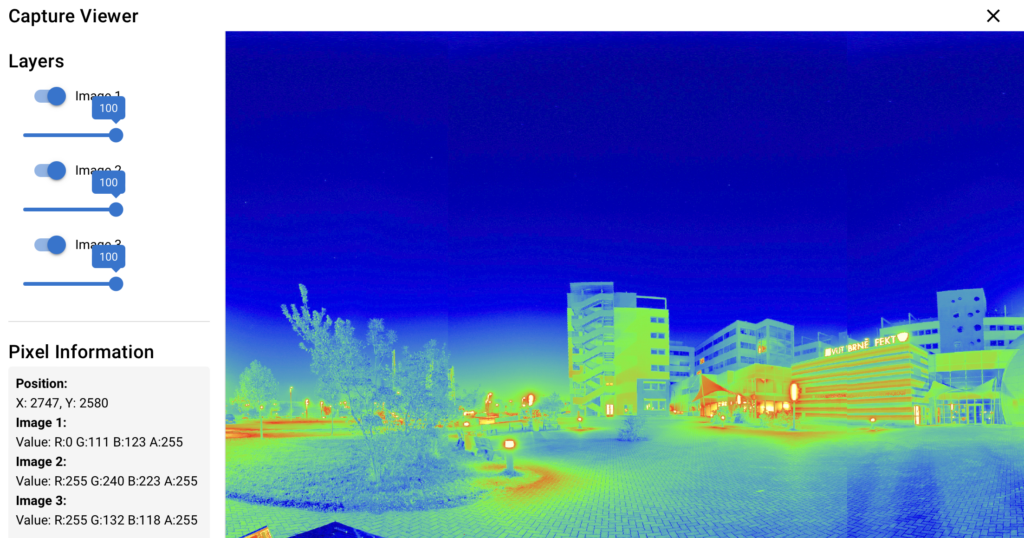
Tento prohlížeč umožňuje prohlížení třech obrazů v jednom capture setu najednou s možností prolínání / ztlumování /vypínání jednotlivých vrstev. Každý obrázek je zde jako jedna vrstva, přičemž horní vrstvu tvoří vizuální barevný obraz, druhou vrstvu tvoří jasová mapa a třetí vrstvu pak mapa melanopické záře.
Panoramatický prohlížeč
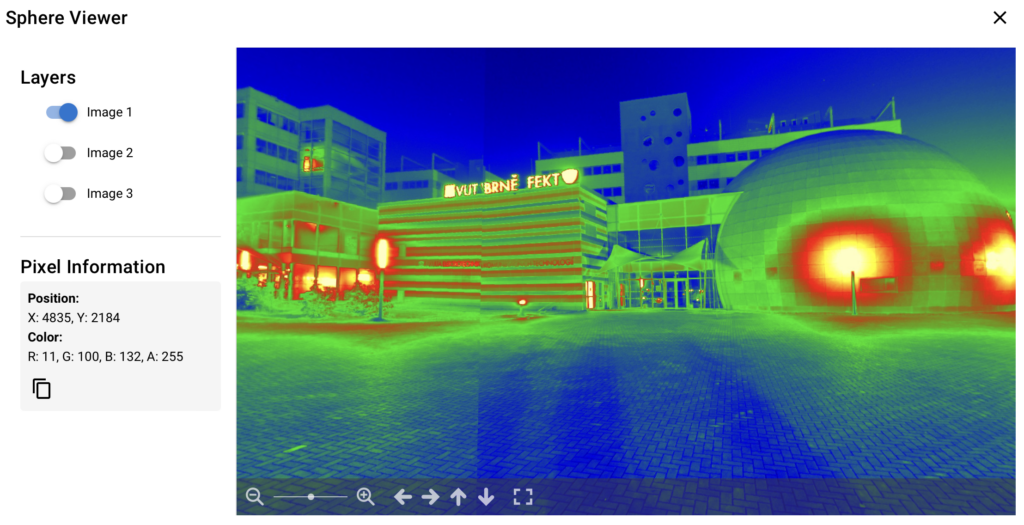
U panoramatického prohlížeče se využívá sférická projekce obrazu do plno panoramatického formátu, který je pak možné prohlížet ve výřezu, kterým je možné rotovat neustále dokola v azimutálním směru a nahoru a dolu v elevačním směru. Dále je možné měnit přiblížení a oddálení pomocí zoomu. Prohlížeč je možné zvětšit na plnou obrazovku.
Seznamy měření – tvorba a použití seznamů
Seznamy měření slouží pro vyhodnocení ALAN skóre vybraných záznamů v seznamu. Seznam tvoří skupina záznamů z tabulky Measurement a seznam je možné samostatně uložit a popř. zveřejnit jako veřejný – volba Public.
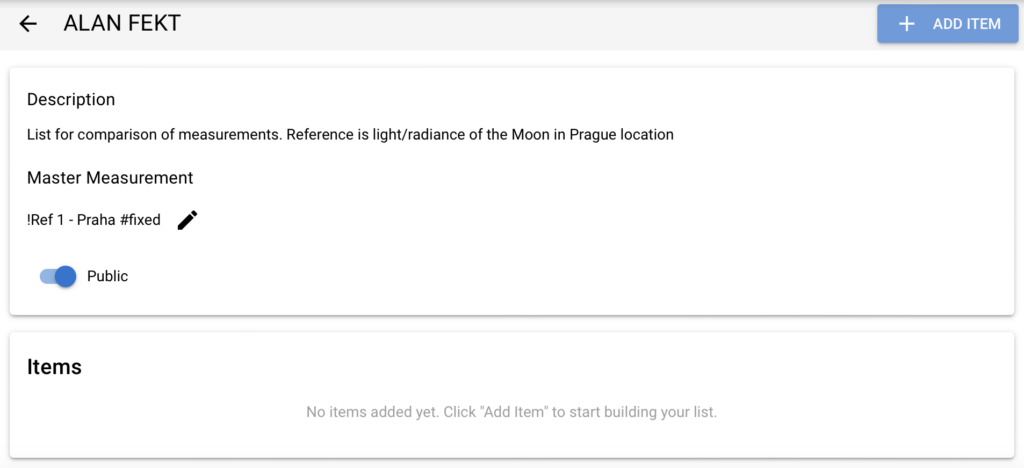
Záznamy se do seznamu přidávají pomocí tlačítka ADD ITEM.
